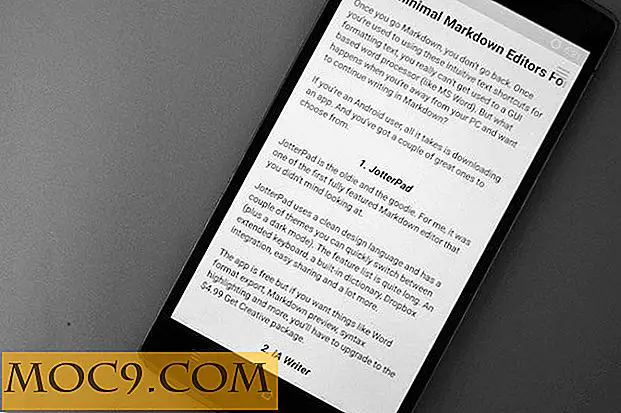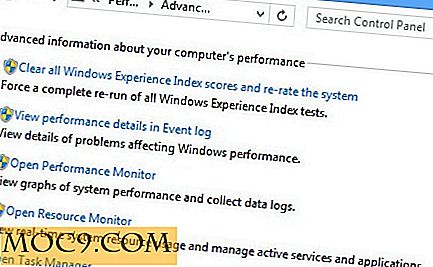כיצד לשלוט Mac עם היד Claps
האם יש פעמים או מצבים כאשר אתה מוצא את זה קשה לשלוט על ה- Mac שלך? האם זה לא יהיה קל יותר אם אתה יכול לשלוט Mac שלך, כגון פתיחת iTunes, רק על ידי מחיאת כפיים? למרבה המזל אתה יכול עם iClapper.
iClapper הוא יישום חינם למחצה Mac כי מזהה את הידיים שלך כפיפות פקודות על ידי ניתוח קלט הקול של המיקרופון של מק שלך. כפי שמצהיר האתר, אתה יכול להקצות כל פעולה למספר מסוים של מוחין מוחאים, כמו גם שילוב של מחיאות כפיים. היישום הוא בחינם, אבל יש גם גרסה Pro התומך Applescripts מותאמים אישית.
בואו נראה איך הכל עובד.
מתחילים
1. הורד iClapper מ- Mac App Store ופתח אותו במחשב.
2. תוכל לצפות בסרטון היכרות קצר ולעבור תהליך כיול מהיר, אשר כוללת סדרה של claps יחיד כי תצטרך לעשות - כדי לוודא שאתה בחדר שקט / מיקום.
3. לאחר שתסיים עם כיול, תוכל להוסיף presets וכללים תחת הכרטיסייה פעולות ב העדפות.
פעולות
1. חלון ההעדפות צריך להיות כבר פתוח במחשב שלך, אם לא ניתן לבחור אותו מסרגל התפריט של iClapper. תחת הכרטיסיה 'פעולות' בהעדפות, ניתן ליצור הגדרות קבועות מראש ואתה יכול להשתמש בכללים שונים עבור כל אחת מהן.

לדוגמה, אתה יכול לקבל קבוצה של כללים בבית ומערכת אחרת של כללים כאשר אתה בעבודה.
2. כאמור, ניתן ליצור קבוצה של כללים עבור כל presets שלך. הכללים שלך יכללו פקודה, פעולה והודעת אישור אופציונלית.
3. כדי ליצור כלל, לחץ על סימן החיבור בחלק התחתון של "כללים" ולאחר מכן התאם אישית את הפקודה ואת הפעולה כרצונך.

4. עבור פקודות אתה יכול לבחור מספר מסוים של claps או שילובים של claps. אם אתה בוחר מספר מסוים של claps, אתה יכול לבחור כמה claps להשתמש (2 עד 5).

אם אתה בוחר שילוב אז אתה יכול לבחור כמה claps להיות במערך הראשון שלך וכמה יש בקבוצה השנייה (1 עד 5 לכל קבוצה). אתה צריך לשים הפסקה ניכרת בין כל קבוצה של מחיאות כפיים עבור iClapper לזהות אותו.
5. עבור פעולות, אתה יכול לבחור את ה- Mac שלך אומר משהו כגון זמן או תאריך. אתה יכול גם לבחור להפעיל או לנגן iTunes, לבדוק את הדוא"ל שלך, או לשחק / להשהות QuickTime. אם אתה רוצה עוד יותר פעולות, תצטרך לשלם עבורם.
6. אם אתה רוצה הודעת אישור מוקפץ לפני ביצוע פעולה, אתה יכול להפעיל את זה על בסיס על בסיס כלל. זה שימושי במיוחד אם תבחר יש iClapper לשים את המחשב לישון או לסגור אותו.

אתה יכול לרכוש קבוצות בודדות של פעולות עבור $ 0.99 כל אחד, או שאתה יכול לקבל את כל הפעולות הנוכחיות והעתידיות זמין רק עבור $ 3.99 (העסקה טובה יותר).
7. אם אתה רוצה להסיר כלל, פשוט לחץ על כפתור מינוס בתחתית (ליד כפתור פלוס).
תכונות אחרות
1. אתה יכול לקבל iClapper להודיע לך על הכרה למחוא, פעולות שבוצעו, אישורים; זה אפילו תומך Growl אם אתה עדיין משתמש בו ב- Mac שלך. ניתן להתאים אותם תחת הכרטיסייה 'הודעות' בחלון 'העדפות'.

2. ניתן לבחור את התקן הקלט שבו ברצונך להשתמש ב- iClapper. לדוגמה, ייתכן שיש לך מיקרופון מובנה ומיקרופון חיצוני ב- Mac שלך, אבל אתה רוצה iClapper להקשיב מחיאות כפיים על המיקרופון extranal. במקרה זה, ניתן להגדיר את iClapper להשתמש במיקרופון חיצוני תחת הכרטיסייה התקן קלט בחלון העדפות.
3. מסרגל התפריט iClapper, ניתן לעצור את iClapper כאשר אתה רוצה להפסיק את האזנה למחאות, ואז להפעיל אותו שוב כאשר אתה מוכן.
סיכום
iClapper קל מאוד להגדיר ולהשתמש - כל אחד יכול למחוא כפיים בין אם בקול רם או רך. iClapper עובד עם כל סוגי claps ואתה יכול גם להתאים אישית את זה מבוסס על כמות הצליל זה בחדר שבו אתה משתמש בו.
עכשיו זה יותר קל מאשר אי פעם לשלוט Mac שלך תודה iClapper; אין צורך להקליד או להקליק על העכבר.
iClapper